Problem mit drahtlosem Adapter oder Zugangspunkt beheben
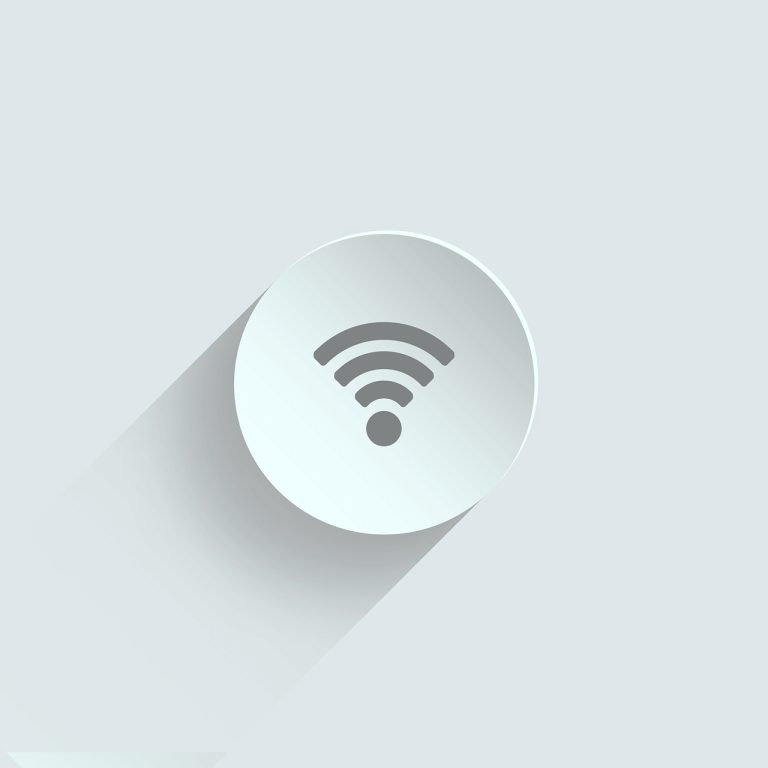
Wenn auf Ihrem Windows-Laptop die Meldung „Problem mit dem drahtlosen Adapter oder Zugangspunkt“ erscheint, prüfen Sie zuerst einfache Ursachen: korrektes WLAN-Passwort, Flugzeugmodus, und ob der WLAN-Adapter aktiviert ist. Danach aktualisieren Sie Treiber, löschen Sie das aktive Netzwerkprofil, testen Sie eine kabelgebundene Verbindung und deaktivieren Sie störende Dienste oder Sicherheitssoftware. Bei weiterbestehenden Problemen folgen Sie dem systematischen Playbook weiter unten oder lassen Sie die Hardware prüfen.
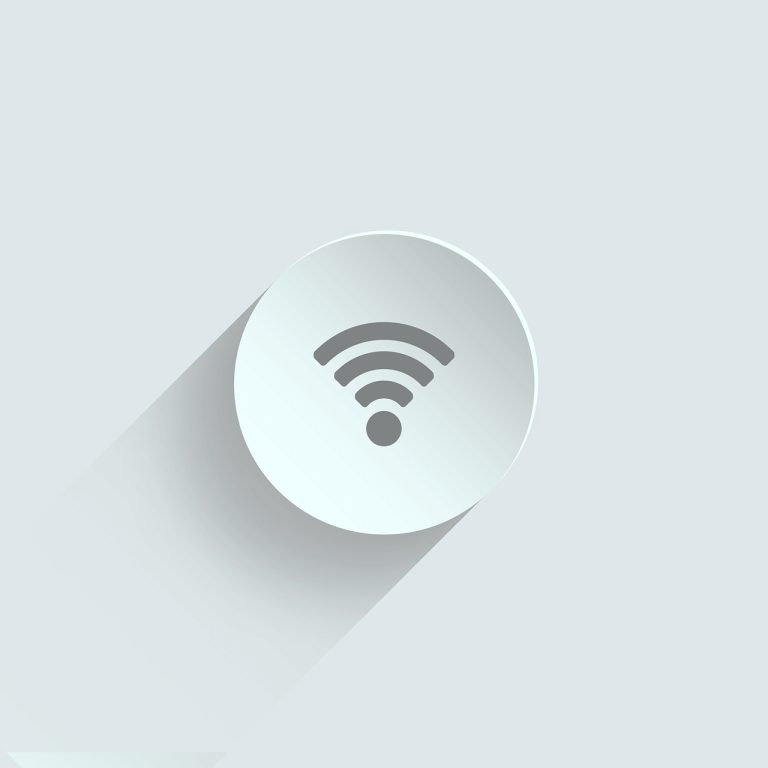
Warum tritt der Fehler „Problem mit drahtlosem Adapter oder Zugangspunkt“ auf
Kurzdefinition: Die Fehlermeldung bedeutet, dass Windows eine Verbindung zum gewünschten WLAN nicht herstellen kann — entweder wegen lokaler Adapterprobleme, Router-/Zugangspunktproblemen oder fehlerhafter Konfiguration.
Hauptursachen in der Praxis:
- Falsches oder falsch eingegebenes WLAN-Passwort (Groß-/Kleinschreibung beachten).
- Flugzeugmodus oder deaktivierter WLAN-Adapter.
- Veraltete, beschädigte oder inkompatible WLAN-Treiber.
- Fehlerhafte Netzwerkprofile oder falsche Adapterkonfigurationen.
- Router-/Access-Point-Fehler, Störungen oder falsche Router-Einstellungen.
- Interferenzen durch Sicherheitssoftware oder Windows-Dienste.
- Hardwaredefekt am Adapter oder Router.
Wichtig: Bevor Sie invasive Maßnahmen ergreifen, testen Sie einfache Schritte wie Passwort prüfen und Neustart von PC und Router.
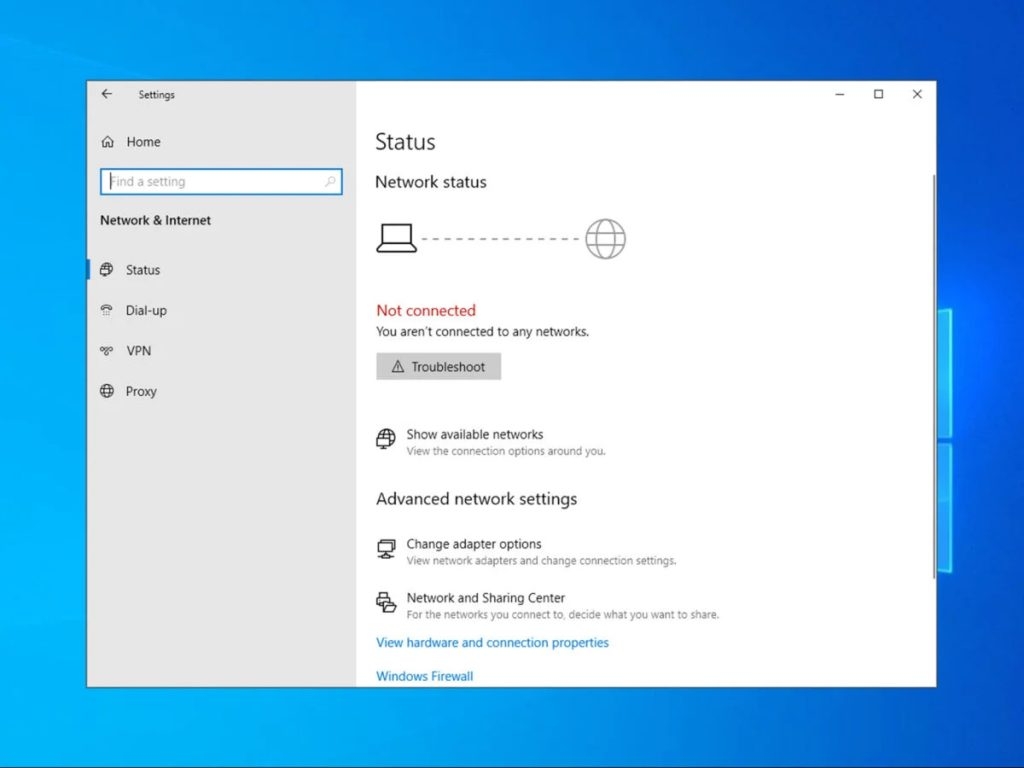
Schnelle Prioritätenliste (Checkliste für 5 Minuten)
- Prüfen: Haben Sie das richtige WLAN-Passwort eingegeben? (Netzwerksicherheitsschlüssel)
- Prüfen: Ist der Flugzeugmodus ausgeschaltet?
- Prüfen: Ist der WLAN-Adapter im Geräte-Manager aktiviert?
- Neustart: PC und Router aus- und wieder einschalten.
- Test: Verbindung mit LAN-Kabel möglich?
Systematisches Troubleshooting: Methoden und Schritt-für-Schritt
Methode 1: Richtiges Passwort eingeben
Fehlerhafte Eingabe ist die häufigste Ursache. Achten Sie auf:
- Exakte Groß-/Kleinschreibung.
- Keine führenden/folgenden Leerzeichen.
- Das richtige Netzwerk (SSID) auswählen, besonders in Umgebungen mit mehreren Netzwerken.
Tipp: Falls möglich, verbinden Sie ein mobiles Gerät mit demselben WLAN, um das Passwort zu verifizieren.
Methode 2: Prüfen, ob der WLAN-Adapter eingeschaltet ist
- Windows 10/11: Klicken Sie auf das Netzwerksymbol in der Taskleiste. Ist der Flugzeugmodus aktiv, deaktivieren Sie ihn.
- Hardware-Funktionstasten: Manche Laptops haben einen physischen Schalter oder eine Funktionstaste (Fn + F-Taste) zur Aktivierung des WLAN.
Wichtig: Ein deaktivierter Adapter wird im Geräte-Manager mit einem kleinen Pfeil oder Ausrufezeichen angezeigt.
Methode 3: Verbindung per Ethernet-Kabel testen
Verbinden Sie Ihren Laptop mit einem LAN-Kabel direkt mit dem Router. Wenn die Internetverbindung kabelgebunden funktioniert, liegt das Problem höchstwahrscheinlich am WLAN-Adapter, an Treibern oder am Router-WLAN-Modul.
Hinweis: Moderne Router haben mehrere LAN-Ports — testen Sie verschiedene Ports und ein anderes Gerät am selben Port.
Methode 4: WLAN-Treiber aktualisieren oder neu installieren
Veraltete oder defekte Treiber sind eine häufige Ursache. So gehen Sie vor (lokalisierte Schritte für deutsche Windows-Oberflächen):
- Öffnen Sie das Startmenü und drücken Sie Windows + X oder klicken Sie mit der rechten Maustaste auf das Windows-Symbol.
- Wählen Sie “Geräte-Manager”.
- Erweitern Sie den Eintrag “Netzwerkadapter” und suchen Sie Ihren WLAN-Adapter.
- Rechtsklick auf den Adapter → “Treiber aktualisieren” → “Automatisch nach Treibern suchen”.
Wenn die automatische Suche nichts bringt, laden Sie den Treiber direkt von der Webseite des Laptop- oder Adapterherstellers herunter und installieren Sie ihn manuell.
Wenn eine Neuinstallation nötig ist:
- Deinstallieren Sie den Adapter im Geräte-Manager (Rechtsklick → “Gerät deinstallieren”).
- Danach System neu starten: Windows installiert in der Regel den Treiber automatisch neu.
Wichtig: Falls der Hersteller spezifische Treiber anbietet (z. B. Intel/Realtek/Qualcomm), verwenden Sie diese statt des generischen Windows-Treibers.
Methode 5: Aktives Netzwerkprofil zurücksetzen
Netzwerkprofile können korrupt werden. Löschen Sie das Profil, damit Windows die Verbindung neu aufbaut.
- Öffnen Sie die Eingabeaufforderung als Administrator: Tippen Sie “Eingabeaufforderung” in die Suche, Rechtsklick → “Als Administrator ausführen”.
Führen Sie folgende Befehle aus (Beispiel: Profilname “MeinWLAN”):
netsh wlan show profiles
netsh wlan delete profile name="MeinWLAN"Erklärung: Der erste Befehl listet vorhandene WLAN-Profile. Der zweite löscht das angegebene Profil, sodass Sie sich danach neu anmelden müssen.
Nach dem Löschen verbindet sich Ihr PC neu (Sie müssen ggf. Passwort eingeben).
Methode 6: Antivirus- oder Sicherheitssoftware temporär deaktivieren
Manche Sicherheitsprogramme blockieren Netzwerkkomponenten oder erkennen Treiber fälschlich als Bedrohung.
- Deaktivieren Sie Ihr Antivirusprogramm kurzfristig und testen Sie die Verbindung.
- Falls die Verbindung dann funktioniert, erlauben Sie die Treiber/Anwendung in der Sicherheitssoftware oder wechseln Sie zu einem kompatiblen Produkt.
Wichtig: Deaktivieren Sie Antivirus nur kurz für die Fehlersuche. Schalten Sie es danach unverzüglich wieder ein.
Methode 7: Benutzername und Passwort des Routers ändern / Router-Zugang prüfen
Wenn Verdacht auf Router-Konfiguration besteht, melden Sie sich am Router-Admin-Interface an (meist über 192.168.1.1 oder 192.168.0.1) und prüfen Sie:
- SSID und Passwort (WPA2/WPA3-Einstellungen).
- MAC-Filter oder Zugriffslisten, die das Gerät blockieren könnten.
- Firmware-Updates für den Router.
Viele Router haben Anleitungen auf der Rückseite oder einen Herstellercode für Fabrikeinstellungen.
Methode 8: WMM (Wi-Fi Multimedia) aktivieren
WMM priorisiert Multimedia-Verkehr und kann bei bestimmten Routern die Verbindung stabilisieren.
- Öffnen Sie den Geräte-Manager (devmgmt.msc über Ausführen/Ausführen-Feld).
- Rechtsklick auf Ihren WLAN-Adapter → Eigenschaften → Reiter “Erweitert”.
- Suchen Sie “WMM” und setzen Sie den Wert auf “Auto” oder “Aktiviert”.
Hinweis: Manche Adapter oder Treiberversionen nennen die Option leicht anders; achten Sie auf Begriffe wie “Wi-Fi Multimedia” oder “WMM Support”.
Methode 9: IP Helper-Dienst prüfen und deaktivieren
Der Windows-Dienst “IP Helper” unterstützt IPv6-Übersetzungen und andere Funktionen. Falsche Einstellungen können jedoch Konflikte verursachen.
- Öffnen Sie die App “Dienste” (services.msc).
- Suchen Sie “IP-Hilfsdienst” oder “IP Helper”.
- Rechtsklick → “Beenden”.
Starten Sie den Rechner neu und prüfen Sie, ob die WLAN-Verbindung wiederhergestellt ist. Falls ja, können Sie den Dienst wieder aktivieren und weitere Ursachen erforschen.
Methode 10: Windows aktualisieren
Manchmal beheben Systemupdates bekannte Probleme mit Netzwerkstapeln oder Treibern.
- Öffnen Sie Einstellungen → “Windows Update” → Nach Updates suchen.
- Update installieren und System neu starten.
Wichtig: Prüfen Sie nach großen Feature-Updates, ob Ihr WLAN-Adapter vom Hersteller bereits Treiber-Updates für die neue Windows-Version anbietet.
Weitere, weniger offensichtliche Maßnahmen
- Energieverwaltung prüfen: Im Geräte-Manager → Eigenschaften des WLAN-Adapters → Reiter “Energieverwaltung” → Entfernen Sie Haken bei “Computer kann das Gerät ausschalten, um Energie zu sparen”.
- DNS-Probleme ausschließen: Testen Sie mit Google-DNS oder Cloudflare-DNS (8.8.8.8 / 1.1.1.1).
- IPv6 temporär deaktivieren: Für ältere Router/Adapter kann IPv6 zu Problemen führen.
- Router zurücksetzen: Wenn alle Geräte betroffen sind, Router auf Werkseinstellungen zurücksetzen (nur nach vorherigem Backup der Konfiguration).
- Test mit Live-USB (Linux): Booten Sie ein Linux-Live-System, um Hardwarefehler des Adapters auszuschließen. Wenn Linux WLAN erkennt, liegt das Problem wahrscheinlich an Windows.
Mini-Playbook: Schritt-für-Schritt-Bereinigungsdurchlauf (20–40 Minuten)
- Notebook und Router neu starten.
- Prüfen Sie Flugzeugmodus, Adapterstatus und Passwort.
- Verbinden Sie per LAN, um Internetzugang zu verifizieren.
- Treiber prüfen und ggf. aktualisieren.
- Eingabeaufforderung: Netzwerke zurücksetzen
netsh winsock reset
netsh int ip reset
ipconfig /release
ipconfig /renew
ipconfig /flushdns- Antivirenprogramm deaktivieren und testen.
- Router-Firmware prüfen und ggf. aktualisieren.
- Standalone-Test: Live-USB zur Hardwareeigenschaftsprüfung.
- Letzter Schritt: Hardwareaustausch (USB-WLAN-Stick) oder Servicediagnose.
Kriterium für Erfolg: Gerät verbindet sich dauerhaft per WLAN ohne häufige Abbrüche und erhält eine IP-Adresse vom Router.
Entscheidungshilfe als Flussdiagramm (Mermaid)
flowchart TD
A[Start: Fehlermeldung sichtbar] --> B{Können Sie das
WLAN-Passwort verifizieren?}
B -- Nein --> C[Passwort prüfen]
B -- Ja --> D{Ist Flugzeugmodus
oder Adapter aus?}
D -- Ja --> E[Flugzeugmodus aus, Adapter einschalten]
D -- Nein --> F{LAN-Verbindung möglich?}
F -- Ja --> G[Problem mit WLAN-Radio/Adapter/Treiber]
F -- Nein --> H[Fehler beim ISP/Router]
G --> I[Treiber aktualisieren / Profil löschen]
I --> J{Funktioniert es jetzt?}
J -- Ja --> K[Problem gelöst]
J -- Nein --> L[Antivirus prüfen, IP Helper stoppen]
L --> M{Funktioniert es jetzt?}
M -- Ja --> K
M -- Nein --> N[Hardware testen oder Techniker kontaktieren]
H --> O[Router neu starten, DSL prüfen, ISP kontaktieren]
O --> P[Problem gelöst oder Techniker erforderlich]Rolle-basierte Checklisten
Admin (IT-Support):
- Prüfen Sie Gruppenrichtlinien (GPO) oder MDM-Profile, die WLAN blockieren.
- Rollback-Plan für Treiberupdates bereithalten.
- Testgerät bereitstellen (USB-WLAN-Stick) zum schnellen Austausch.
Heimanwender:
- Passwort notieren/verwenden, Router-Label prüfen.
- Firmware-Update des Routers nur durchführen, wenn Sie Zugangsdaten haben.
Techniker:
- Hardwarediagnose auf physische Schäden prüfen.
- Router-Logs und Windows-Ereignisprotokolle (Event Viewer) analysieren.
Wann diese Methoden fehlschlagen (Gegenbeispiele)
- Mehrere Geräte in Ihrem Netzwerk haben dasselbe Symptom → Problem liegt wahrscheinlich beim Router/Internetanbieter, nicht beim einzelnen Laptop.
- WLAN funktioniert auf Alternativbetriebssystem (z. B. Linux), aber nicht in Windows → Problem sehr wahrscheinlich Windows-spezifisch (Treiber/Konfiguration).
- Nach Hardwareaustausch bleibt das Problem bestehen → Umweltstörungen (z. B. starke Interferenzen) oder ISP-Problem vermuten.
Entscheidung für Austausch vs. Reparatur (Maturity-Model kurz)
- Stufe 1 — Konfiguration: Passwort/Modus/Treiber prüfen.
- Stufe 2 — Software: System- und Treiber-Updates, Sicherheitseinstellungen.
- Stufe 3 — Netzwerk: Router- oder ISP-Fehler ausschließen.
- Stufe 4 — Hardware: Adapter/Router ersetzen.
Wenn das Problem auf Stufe 3 nicht endet und mehrere Geräte betroffen sind, ist ein Router-Austausch oder ISP-Einsatz gerechtfertigt. Wenn nur ein Gerät betroffen ist und Live-USB keinen Fehler zeigt, empfiehlt sich Hardwaretausch oder Windows-Neuinstallation.
Kurze Glossarzeile (1–2 Wörter)
- SSID: Netzwerkname
- WMM: Quality-of-Service-Funktion für WLAN
- IP Helper: Windows-Dienst für Netzwerkfunktionen
Sicherheits- und Datenschutzhinweis
Beim Zugriff auf das Router-Admin-Interface verwenden Sie sichere Zugangsdaten und setzen Sie nach einem Werksreset ein neues sicheres Passwort. Teilen Sie keine Admin-Credentials unverschlüsselt.
Zusammenfassung
- Beginnen Sie mit einfachen Prüfungen: Passwort, Flugzeugmodus, Adapterstatus.
- Testen Sie kabelgebundene Verbindung, um Router-/ISP-Probleme auszuschließen.
- Aktualisieren oder installieren Sie Treiber neu; löschen Sie fehlerhafte Netzwerkprofile.
- Deaktivieren Sie kurzzeitig Antivirus oder Dienste wie IP Helper zur Fehlersuche.
- Wenn alle Schritte fehlschlagen, testen Sie mit Live-USB oder tauschen Sie die Hardware aus; ziehen Sie den Support hinzu.
Wichtig: Dokumentieren Sie die von Ihnen getesteten Maßnahmen und Zeitpunkt, damit Techniker oder Support die Historie nachvollziehen können.
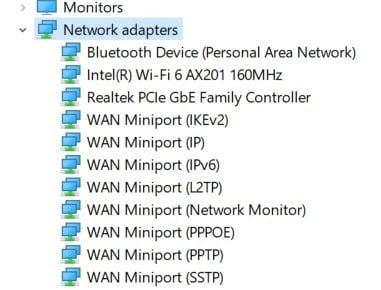
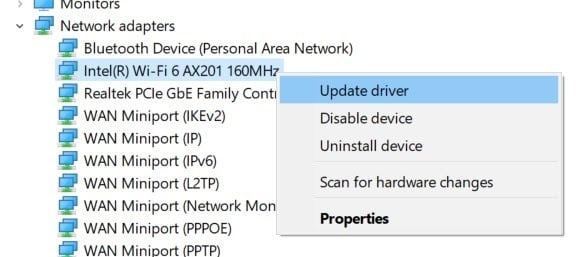
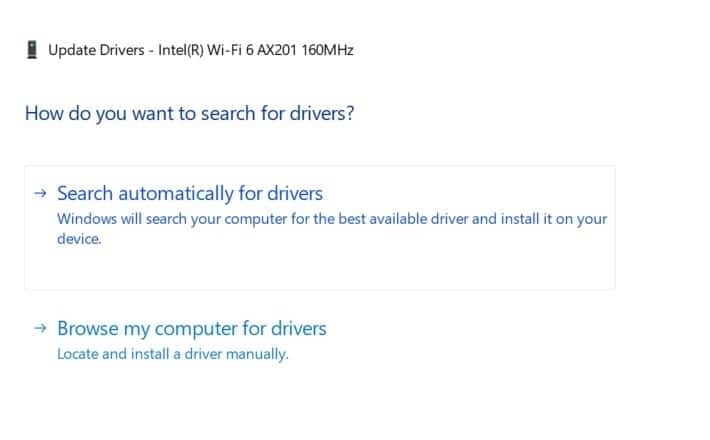
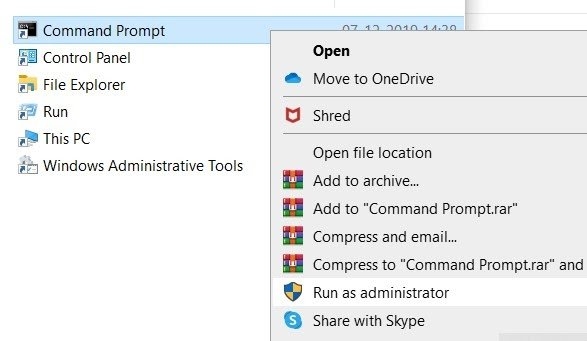
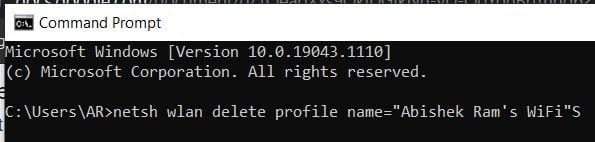
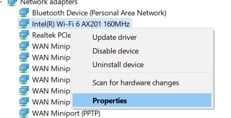
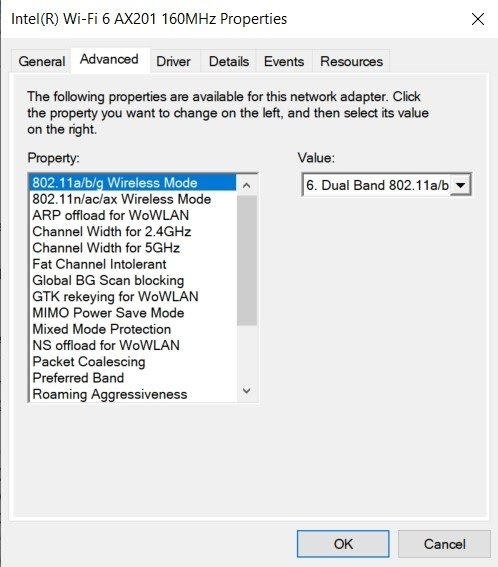
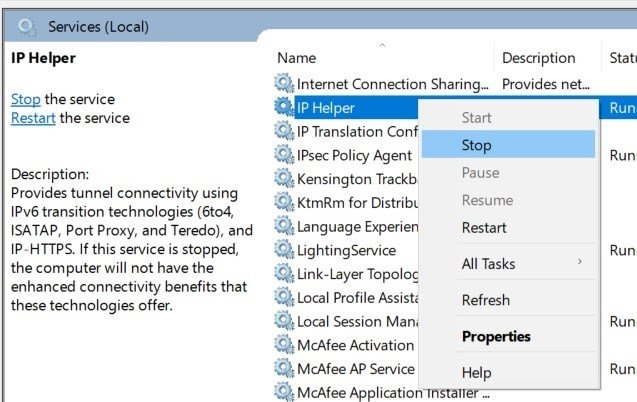
Wenn Sie möchten, erstelle ich eine Druckversion der Checkliste im Tabellenformat oder ein kurzes SOP-Dokument für Ihren IT-Support in Ihrem Firmendesign.
Ähnliche Materialien

Podman auf Debian 11 installieren und nutzen
Apt-Pinning: Kurze Einführung für Debian

FSR 4 in jedem Spiel mit OptiScaler
DansGuardian + Squid (NTLM) auf Debian Etch installieren

App-Installationsfehler auf SD-Karte (Error -18) beheben
